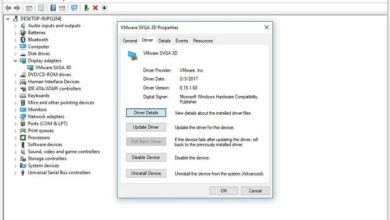Comment activer l’icône de volume dans Windows 10 – Icône de volume désactivé

Depuis la sortie de Windows 10 , de nombreux utilisateurs ont été entièrement satisfaits. Puisqu’il contient ou a ajouté un grand nombre d’améliorations qui améliorent considérablement l’expérience. Bien qu’ils aient essayé de minimiser les erreurs, ils apparaissent toujours.Aujourd’hui, nous allons vous montrer comment activer l’icône de volume dans Windows 10.
Continuez à lire si vous avez le problème de l’icône de volume désactivé sur votre PC.
Cela ne veut pas dire que cette erreur est fréquente, mais que faire si vous êtes derrière votre ordinateur personnel et que l’icône de volume disparaît soudainement de votre barre des tâches .

Pour résoudre ce problème, vous n’avez pas besoin de maîtriser l’informatique ou d’une maîtrise en ingénierie. Les étapes que nous allons expliquer dans cet article vous aideront à résoudre ce problème et vous pourrez facilement activer l’icône de volume dans Windows 10 – icône de volume désactivée.
Comment activer l’icône de volume dans Windows 10
La première étape à suivre est de vérifier que l’icône de volume est activée et masquée. Pour ce faire, vous devez procéder comme suit, vous allez dans la barre des tâches qui est celle en bas de l’écran.
Vous allez maintenant aller sur le côté droit de cette barre et vous allez trouver une icône en forme de flèche pointant vers le haut.
Nous faisons un clip sur ce bouton et toutes les fonctions actives mais non affichées dans la barre des tâches seront affichées. Pour l’avoir toujours visible, il vous suffit d’appuyer sur l’ icône du volume et sans relâcher, faites-le glisser dans la barre des tâches. De cette façon, il sera toujours visible.
Nous allons maintenant activer l’icône sur la barre des tâches, en accédant à la configuration de Windows 10. Pour ce faire, nous pouvons entrer dans le menu Démarrer, puis sélectionner l’option de configuration. Le sélectionner ouvrira la fenêtre Paramètres Windows , avec d’autres options, à partir de laquelle nous choisirons Personnalisation.
En faisant cela, une série d’options apparaîtra, nous devons choisir la barre des tâches, de nouvelles options apparaissent et nous descendons dans la zone de notification. Deux options apparaissent ici, mais nous devons choisir Activer ou désactiver les icônes système.
En faisant un clip à cet endroit, toutes les icônes activées et désactivées apparaîtront et nous devons vérifier que l’ icône de volume est activée.
Activer l’icône de volume à l’aide de l’explorateur Windows 10
Nous utiliserons cette méthode dans les cas où la méthode précédente ne fonctionne pas pour vous, la première chose à faire est d’entrer dans le gestionnaire de tâches. Pour ce faire, il suffit de se positionner avec le pointeur de la souris sur la barre des tâches et de donner le bon clip, une fenêtre apparaîtra et nous allons sélectionner le Gestionnaire des tâches .
Lors de la sélection, une boîte apparaît avec les différents processus que l’ordinateur effectue, dans l’onglet processus, nous devons choisir l’option Explorateur Windows . Pour ce faire il faut se positionner sur l’Explorateur Windows puis faire un bon clip, une boîte avec des options apparaît et il faut choisir Redémarrer.
Lorsque vous faites cela, l’ Explorateur Windows sera redémarré et, de cette manière, les problèmes liés à nos icônes seront corrigés. Il ne restera plus qu’à quitter cette fenêtre et vérifier que l’erreur qui se produisait initialement sur notre ordinateur a déjà été corrigée et que nous pouvons parfaitement voir l’icône qui contrôle le volume.
![]()
Comme vous pouvez le voir, ces étapes ne nécessitent pas beaucoup d’étude et vous pouvez activer ces icônes , qui ont étrangement disparu de votre barre des tâches.
Il est important que vous sachiez qu’il existe une autre méthode pour résoudre ce problème, mais s’il est plus délicat de le toucher dans cet article. Mais cette méthode vous aidera sûrement à activer l’icône de volume dans Windows 10 .